Anuncio
Microsoft está transformando Windows 10 justo en frente de nuestros ojos.
La semana pasada, Microsoft lanzó Build 9860, la primera nueva versión de Vista previa técnica de Windows 10 3 maneras fáciles de instalar Windows 10 Technical PreviewPuede probar Windows 10 Technical Preview gratis y ayudar a Microsoft a pulir su nuevo sistema operativo insignia. Antes de instalarlo, asegúrese de elegir el mejor método para sus necesidades. Lee mas (TP). Se dice que esta nueva construcción contiene más de 7,000 mejoras y correcciones, la mayoría de ellas bajo el capó. Por desgracia, Microsoft solo destacó tres. Le mostraremos algunos más, incluidos al menos dos que puede esperar que se activen en una compilación futura.
¿Qué hay de nuevo en Build 9860?
Ver notificaciones enumeradas en el Centro de acción
los Centro de actividades, a la Windows Phone Cómo se mejora Windows Phone 8.1 con el Centro de actividades¡Microsoft mata las tostadas! Ahora finalmente puede administrar sus notificaciones en Windows Phone. Lee mas
, soluciona una molestia de Windows 8: las notificaciones de brindis aparecerían brevemente y luego desaparecerían en Nirvana, haciendo que el usuario se pierda lo que sucedió o tenga que rastrear la aplicación correspondiente. Lo que estamos viendo en Build 9860 es una versión básica del Centro de actividades, que esperamos se actualice con características más útiles.Al igual que en Windows 8, aparecen nuevas notificaciones brevemente en la parte superior derecha del escritorio.
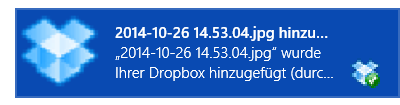
Posteriormente se enumeran en el Centro de acción. Por ahora, verá un nuevo icono de Notificaciones en el área respectiva de la Barra de tareas.

Al hacer clic con el botón izquierdo en el icono de nota, se abre una ventana simplista con una lista de notificaciones. Al hacer clic en una notificación, se borrará. Usted puede Limpiar todo notificaciones a través de los respectivos X icono en la esquina superior derecha. Con un clic derecho en el icono, puede ocultar las notificaciones por hasta 8 horas. Y eso es todo lo que hay en este momento.
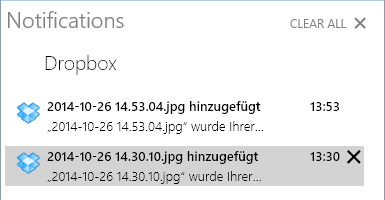
Para cambiar la forma en que recibe las notificaciones, abra Configuraciones de PC [prensa Clave de Windows y buscar ajustes o presione Tecla de Windows + I y seleccione Cambiar los ajustes del PC] y navegue a> Búsqueda y aplicaciones > Notificaciones. Aquí puedes apagar sonidos de notificación, definir Horas tranquilas, y seleccione para qué aplicaciones desea ver las notificaciones.

Mover aplicaciones entre varios monitores
Ahora puede mover aplicaciones entre múltiples monitores utilizando un atajo de teclado recientemente activado. Este no es un atajo novedoso; ha existido por un tiempo, hasta ahora no estaba disponible en Windows 10 TP. Para mover la ventana de la aplicación activa a su segunda pantalla, presione Tecla de Windows + MAYÚS y usa el teclas de flecha izquierda / derecha. Este acceso directo no hará nada en la configuración de un solo monitor.
Por cierto, Microsoft publicó accidentalmente este acceso directo como Clave de Windows + CTRL + teclas de flecha izquierda / derecha, que le permitirá moverse entre varios escritorios virtuales. Para agregar a la confusión, también se vincularon a accesos directos de escritorio virtual. Curiosamente, el Clave de Windows + teclas de flecha izquierda / derecha / arriba / abajo El acceso directo, que solía ajustar la ventana activa a la posición respectiva en Build 9841, no funciona en la nueva Build.
Disfrutar o deshabilitar nuevas animaciones de ventanas
Build 9860 viene con nuevas animaciones para abrir y cerrar ventanas. Es un cambio que me habría perdido, si no lo hubiera visto mencionado en otra parte. Desactivar animaciones elegantes puede mejorar el rendimiento Cómo hacer que Windows 8 sea más rápido: 8 consejos para mejorar el rendimientoIndependientemente de lo que piense de Windows 8 (en MakeUseOf, nuestras opiniones son mixtas), sin duda es rápido. Windows 8 arranca más rápido que las versiones anteriores de Windows, tiene un menor uso de memoria y tiene un escritorio que se siente bien ... Lee mas .
Para desactivar las nuevas animaciones, presione el Ventanas clave, tipo Sistema, seleccione el elemento correspondiente del Panel de control y haga clic en Configuración avanzada del sistema. Debajo Actuación hacer clic Configuraciones ... En el Efectos visuales pestaña desmarca el segundo elemento desde la parte superior, Animar ventanas al minimizar y maximizary haga clic Okay para guardar tus cambios.
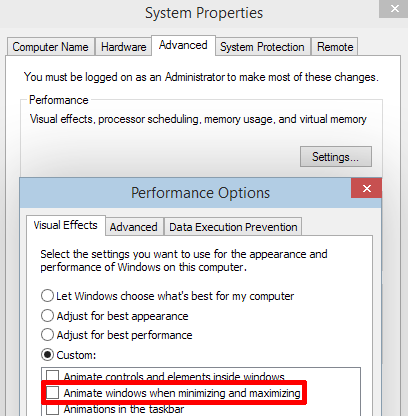
Crear accesos directos de escritorio para aplicaciones modernas
Anteriormente, podía crear accesos directos de escritorio para aplicaciones modernas que venían preinstaladas con Windows. Ahora esta funcionalidad se extiende a todas las aplicaciones de la Tienda. Para crear un acceso directo de escritorio, busque la aplicación correspondiente en comienzo o debajo Todas las aplicaciones y arrástrelo al escritorio.
Descubre nuevas aplicaciones y características
Revise todas las aplicaciones y descubrirá Docking Controller, que es una aplicación que no hace absolutamente nada en este momento. Más abajo en la lista hay una curiosa aplicación llamada Configuración de zPC (derecha). Las entradas del menú son muy diferentes de la aplicación principal de Configuración de PC (izquierda). Parece que varios elementos del Panel de control se están moviendo a esta aplicación moderna.
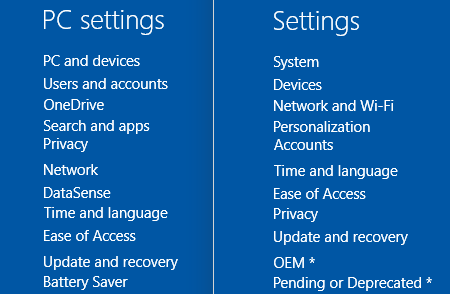
Muchos de los submenús de configuración de zPC están vacíos; Los elementos marcados con un * están pendientes. Por ejemplo, en Personalización, vemos Temas, Antecedentes, Coloresy Suena listado pero muerto, mientras Bloquear pantalla y Configuraciones de sincronización Son completamente funcionales.
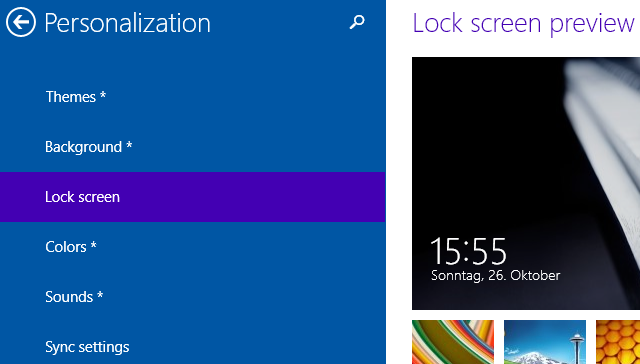
DataSense
DataSense, una función tomada de Windows Phone 5 cosas geniales que ahora puedes hacer con Windows Phone 8.1Windows Phone 8.1 ofrece nuevas herramientas para ayudarlo a administrar su vida digital y fuera de línea. Aproveche al máximo Windows Phone con nuestros consejos. Lee mas , administrará su uso de datos en diferentes redes. En este momento parece estar restringido a dispositivos que se conectan directamente a una red móvil. Una vez que esté activo, podrá restringir los datos de fondo y mostrar el uso total de datos para su dispositivo.
Para tener una impresión, abra Configuraciones de PC[prensaClave de Windows y buscar ajustes o prensaTecla de Windows + I y seleccione Cambiar los ajustes del PC] y navegar a DataSense. Observe cómo la fecha muestra 09 para septiembre, cuando debería mostrar 10 para octubre.
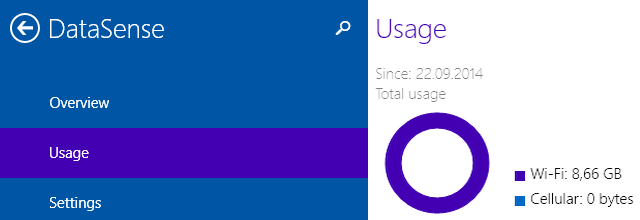
Ahorro de batería
A medida que Windows se prepara para convertirse en un sistema operativo verdaderamente móvil, son obligatorias mejores herramientas de administración de la batería. Battery Saver es otra característica adoptado de Windows Phone 5 consejos de ahorro de energía para mantener su batería de Windows Phone 8.1 fresca¿Su batería se agota más rápido desde que actualizó a Windows Phone 8.1? Algunas configuraciones simples pueden aumentar la duración de la batería y pasar el día y más allá con una sola carga. Lee mas , diseñado para conservar la batería "limitando la actividad en segundo plano y ajustando la configuración del hardware". Al igual que el Centro de acción y DataSense, es muy básico en este punto; peor aún, no se puede usar.
Para echar un vistazo a Battery Saver, vaya a Configuraciones de PC[prensaClave de Windows y buscar ajustes o prensaTecla de Windows + I y seleccione Cambiar los ajustes del PC] y navegar a Ahorro de batería.
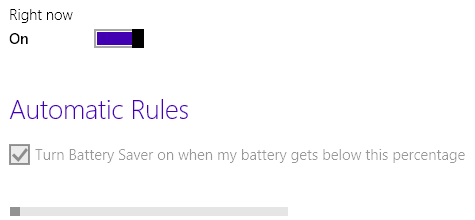
Puede pensar que Battery Saver está configurado para encenderse automáticamente cuando la batería está por debajo de un cierto porcentaje, pero ese porcentaje parece ser cero y no se puede cambiar. Puede activar el ahorro de batería manualmente, pero el botón volverá a la posición de apagado cuando salga de la página de configuración. En este punto, la función de ahorro de batería no funciona.
¿Cómo instalar la nueva compilación de Windows 10?
Mientras tanto, la nueva compilación debería haberse implementado para todos los usuarios de la Vista previa técnica. Si aún no ha recibido automáticamente Build 9860, es posible que se encuentre en una red medida. O tal vez su sistema todavía necesita completar la instalación de actualizaciones importantes o críticas; cheque actualizacion de Windows Actualización de Windows: todo lo que necesita saber¿Windows Update está habilitado en tu PC? Windows Update lo protege de las vulnerabilidades de seguridad al mantener Windows, Internet Explorer y Microsoft Office actualizados con los últimos parches de seguridad y correcciones de errores. Lee mas y reiniciar si es necesario. Tenga en cuenta que mientras se puede eliminar una actualización de Windows defectuosa Cuando falla la actualización de Windows, así es como lo arregla¿Una actualización de Windows bloqueó su sistema? Aquí hay una lista rápida de pasos de solución de problemas que lo ayudarán a restaurar Windows a un estado funcional. Lee mas , no puede degradar desde una nueva versión de compilación.
Para iniciar manualmente la actualización, vaya a Configuraciones de PC[prensaClave de Windows y buscar ajustes o prensaTecla de Windows + I y seleccione Cambiar los ajustes del PC], navegue a> Actualización y recuperacion > Vista previa de compilacionesy haga clic Revisalo ahora. Una vez que instaló Build 9860, también puede cambiar la rapidez con la que recibirá futuras compilaciones; el valor predeterminado es Lento.
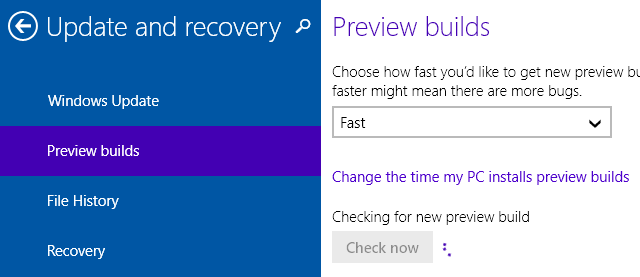
La vista previa puede tener un tamaño de hasta 2,74 GB y su instalación tardará más de lo normal, con un par de procesos de mantenimiento que se ejecutan en la parte posterior una vez completada la instalación.
Tenga en cuenta que la nueva compilación viene con varios problemas conocidos, que Microsoft prometió solucionar hasta la versión final. Estos incluyen cambios para unirse a una red WiFi, eliminación de elementos del menú Inicio, problemas con dormir y despertarse, juegos del sistema dañados y pantallas azules cuando se desacopla de un monitor externo dual preparar. Si identifica errores adicionales, infórmelos a través de Comentarios de Windows o la Foro de vista previa técnica.
¿Qué hay en su lista de deseos para la próxima compilación?
Lo que vemos con esta actualización es que Microsoft está integrando lentamente las características de Windows Phone en Windows 10. El objetivo es convertir Windows en un escritorio para el camaleón móvil de un sistema operativo. También encontramos indicios de que los elementos del Panel de control se trasladan a aplicaciones modernas. En cierto modo, Microsoft nos permite ver cómo están transformando Windows 10 desde un clon cercano de Windows 8 Windows 10 en imágenes: un recorrido guiado por la vista previa técnicaLa Vista previa técnica de Windows 10 ahora está disponible para todos. Dejando a un lado algunos errores, parece prometedor. Lo guiaremos a través de la nueva captura de pantalla de Windows a la vez. Lee mas en algo novedoso.
Si has estado usando Windows 10 TP Por qué la Vista previa técnica de Windows 10 no debería ser su sistema operativo principalSi crees que Windows 10 es un keylogger, no sabes nada sobre el propósito de una Vista previa técnica. Eso está bien porque estamos aquí para explicarlo. Lee mas , sin duda ha encontrado algunas cosas que podrían mejorarse. ¿Microsoft se dirigió a alguno de ellos con esta actualización? ¿Qué más queda en tu lista de deseos? ¿Y te has encontrado con algún error en Build 9860?
Tina ha estado escribiendo sobre tecnología de consumo durante más de una década. Tiene un Doctorado en Ciencias Naturales, un Diploma de Alemania y una Maestría en Suecia. Su formación analítica la ha ayudado a sobresalir como periodista tecnológica en MakeUseOf, donde ahora gestiona la investigación y las operaciones de palabras clave.


